0. Этот пост продолжение поста VirtualBox и Android 2.Еще раз напомню , где и как скачать программы VirtualBox и Android-2.2.
1. Скачать программу VirtualBox
Вначале идем на http://www.virtualbox.org/.
Там идем в раздел Downloads и качаем оттуда VirtualBox 4.1 for Windows hosts. Можно скачать там, а можно скачать здесь: VirtualBox-4.1.0-73009-Win.exe
2. Скачать образ загрузочного диска операционной системы Android-2.2.
Идем сюда http://code.google.com/p/android-x86/downloads/list и ищем при помощи поиска образ для скачки android-x86-2.2-generic.iso или качаем здесь: android-x86-2.2-generic.iso или здесь: android-x86-2.2-generic.iso
1. Скачать программу VirtualBox
Вначале идем на http://www.virtualbox.org/.
Там идем в раздел Downloads и качаем оттуда VirtualBox 4.1 for Windows hosts. Можно скачать там, а можно скачать здесь: VirtualBox-4.1.0-73009-Win.exe
2. Скачать образ загрузочного диска операционной системы Android-2.2.
Идем сюда http://code.google.com/p/android-x86/downloads/list и ищем при помощи поиска образ для скачки android-x86-2.2-generic.iso или качаем здесь: android-x86-2.2-generic.iso или здесь: android-x86-2.2-generic.iso
3. Инсталляция операционной системы Android
Жмем Машина-Сброс-Перезапуск
Видим окно загрузчика:
 |
| Окно загрузчика Android |
В загрузчике выбрать пункт меню Installation — Install Android-x86 to harddisk
Появится окно выбора разделов :
Появится окно выбора разделов :
 |
| Окно выбора разделов |
Выбираем Create/Modify partitions
Видим окно программы cfdisk:
Видим окно программы cfdisk:
 |
| Программа cfdisk |
Выбрать [New] -> [Primary] -> Size (in MB) 3216 press [ok]
Выбрать [Bootable]
Выбрать [Write] подтвердить запись изменений yes Выход [Quit]
Появится окно выбора раздела для установки:
Выбрать [Bootable]
Выбрать [Write] подтвердить запись изменений yes Выход [Quit]
Появится окно выбора раздела для установки:
 |
| Выбор раздела |
Выбираем раздел для установки
Select partitions to install Android-X86 :
[sda1 Linux VBOX HARDDISK]
Select partitions to install Android-X86 :
[sda1 Linux VBOX HARDDISK]
Появится окно выбора файловой системы:
 |
| Выбор файловой системы |
Please select a filesystem to format sda1
Выбираем : [ext3]Подвердить форматирование Yes
Появится окно установки загрузчика GRUB:
Выбираем : [ext3]Подвердить форматирование Yes
Появится окно установки загрузчика GRUB:
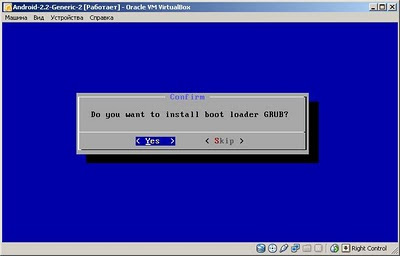 |
| Установка загрузчика GRUB |
Do you want install boot loader GRUB? Подтвердить Yes
Появится окно выбора способа инсталляции системной директории:
 |
| Способ инсталляции |
Do you want to install /system directory as read-write?
Выбрать Yes
Должны получить это окно :
Android-x86 is installed successfully :
Выбрать Yes
Должны получить это окно :
Android-x86 is installed successfully :
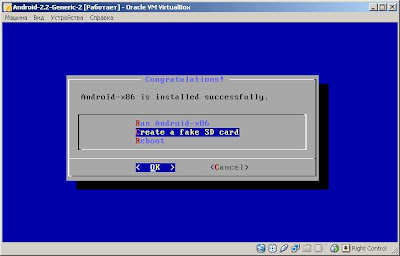 |
| Создаем SD карту |
Создаем SD карту
[Create a fake SD Card]
size 2000 MB
После создания получим окно:
[Create a fake SD Card]
size 2000 MB
После создания получим окно:
 |
| SD карта создана |
Вначале отключить CD-ROM!!!
Правой кнопкой на иконке оптического диска:
Правой кнопкой на иконке оптического диска:
 |
| Отключение образа CD |
После этого- перегрузить систему
нажать Reboot
нажать Reboot
Загрузка пойдет с виртуального жесткого диска
4. Полезные ссылки
Android OS на вашем ПК
Подробное руководство по установке Android-x86
4. Полезные ссылки
Android OS на вашем ПК
Подробное руководство по установке Android-x86
Комментариев нет:
Отправить комментарий